Discord verwendet standardmäßig eine Serverregion für die Sprachübertragung. Eine andere Region kann die Sprachqualität verbessern, besonders bei Gesprächen mit Nutzern in anderen geografischen Lagen.
Um die Serverregion zu verändern, ist eine Rolle als Serveradministrator oder -besitzer erforderlich. Alle Servermitglieder nutzen die gleiche, vom Server festgelegte Region. Bei Direktnachrichten-Sprachanrufen kann die Region ebenfalls geändert werden, diese Funktion ist allerdings nur auf der Desktop-Version verfügbar.
Anpassen der Serverregion auf PC oder Mac
Die Discord-Benutzeroberfläche ist auf Windows und macOS identisch. Die folgenden Anweisungen gelten sowohl für die Discord-App als auch für die Webseite.
Öffnen Sie Discord und navigieren Sie zum gewünschten Server. Klicken Sie links oben, neben dem Servernamen, auf den Abwärtspfeil und wählen Sie „Servereinstellungen“.
Im Tab „Übersicht“ werden diverse Servereinstellungen angezeigt, einschließlich der aktuellen Serverregion. Zum Ändern klicken Sie auf „Ändern“.

Eine Liste mit verfügbaren Standorten, beispielsweise in Europa, Indien oder den USA, wird im Menü „Serverregion auswählen“ angezeigt.
Für eine optimale Sprachqualität ist es ratsam, eine Region zu wählen, die geografisch möglichst nahe an Ihnen und den anderen Servermitgliedern liegt. Unter Umständen sind Testläufe mit verschiedenen Standorten notwendig. Dies führt glücklicherweise nur zu minimalen Unterbrechungen während des Sprachchats.
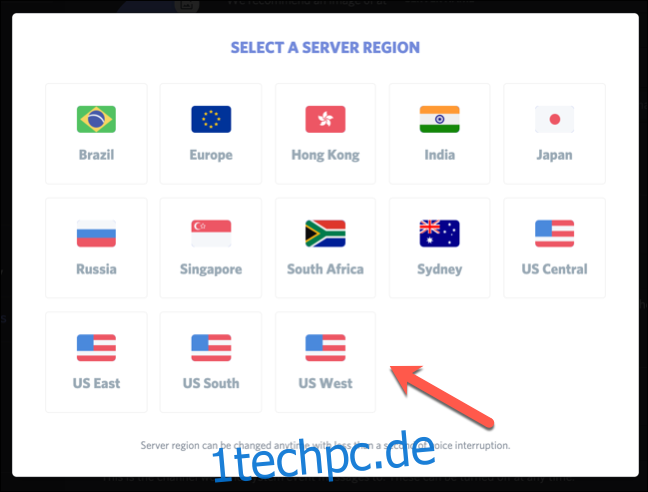
Die neue Serverregion wird unmittelbar aktiv und auch laufende Sprachchats werden sofort auf die neue Region umgestellt.
Serverregion auf Mobilgeräten anpassen
Die Serverregion kann ebenfalls in der Discord-App für Android, iPhone oder iPad geändert werden. Die folgenden Schritte sollten auf beiden Plattformen funktionieren.
Öffnen Sie die Discord-App auf Ihrem Smartphone oder Tablet und wählen Sie den entsprechenden Server aus. Tippen Sie links oben auf das Hamburger-Menü, um die Kanalliste zu öffnen.

In der Kanalliste, tippen Sie auf das Drei-Punkte-Menü oben rechts.
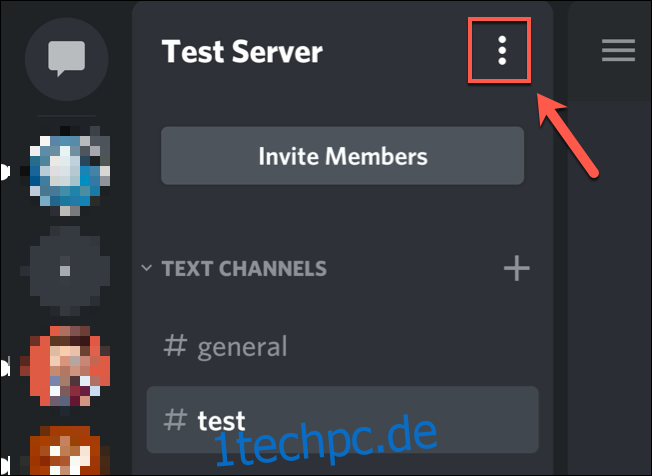
Im Popup-Fenster, tippen Sie auf „Einstellungen“.
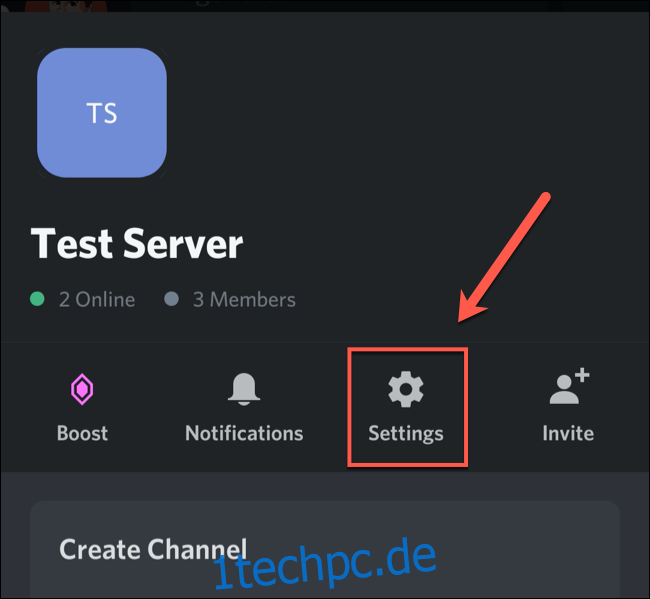
Wählen Sie im Menü „Servereinstellungen“ die Option „Übersicht“.
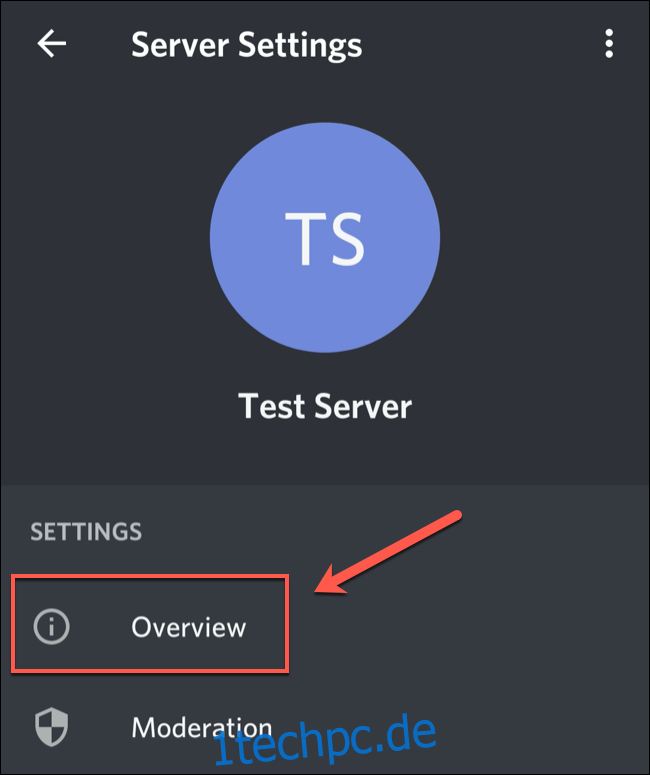
Die aktuelle Serverregion ist unter dem Punkt „Serverregion“ zu finden. Tippen Sie darauf, um eine Liste mit Alternativen aufzurufen.
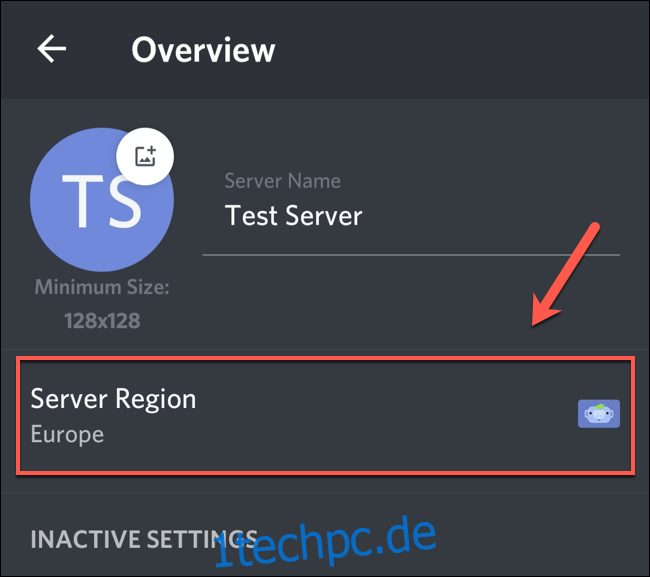
Scrollen Sie durch die Liste und wählen Sie die gewünschte Region. Auch hier gilt: Eine Region, die möglichst nahe an Ihnen und den anderen Servermitgliedern liegt, ist empfehlenswert.
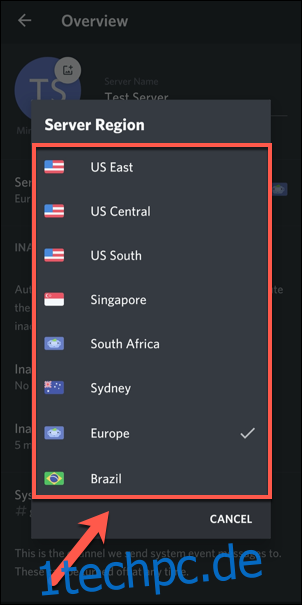
Die Server, die von Ihrem Discord-Server für die Sprachübertragung verwendet werden, werden umgehend aktualisiert.
Ändern der Serverregion während eines Direktnachrichten-Anrufs
Discord ermöglicht auch Sprachkommunikation in Direktnachrichten. Diese sind unabhängig von Servern, daher kann die Serverregion während des Anrufs geändert werden.
Diese Option ist allerdings nur in der Discord-App oder -Webseite für Windows oder macOS verfügbar. Auf Android, iPhone oder iPad ist diese Funktion nicht nutzbar.
Starten Sie einen Sprach- oder Videoanruf in Ihrer „Direktnachrichten“-Liste. Dies kann ein Gespräch zwischen zwei Personen oder ein Gruppenanruf sein.
Um einen Anruf zu starten, klicken Sie in einer Direktnachricht auf den Video- oder Sprachanruf-Button.
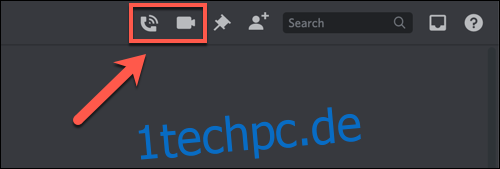
Während eines aktiven Anrufs, klicken Sie auf „Region“ oben rechts im Chatfenster und wählen Sie eine neue Region aus dem Dropdown-Menü.
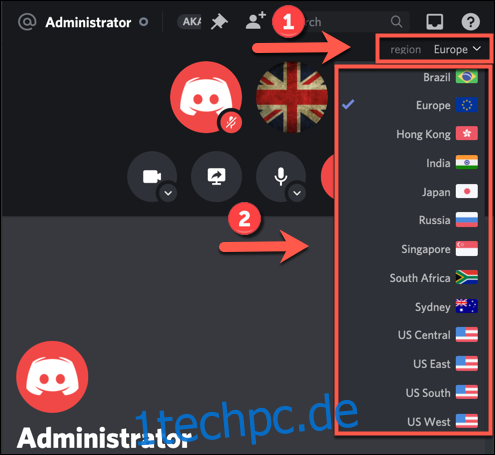
Ihr Anruf wird nach einer kurzen Unterbrechung (meist weniger als eine Sekunde) über die neue Serverregion geleitet. Diese Vorgehensweise kann während eines Anrufs wiederholt werden, um die Qualität unterschiedlicher Serverregionen zu testen.